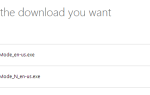Корзина в Windows — чистилище для удаленных файлов. Всякий раз, когда вы нажимаете удалять в файле он отправляется в корзину, чтобы дождаться своей судьбы. Вы все еще можете восстановить файл
пока он там, так что если вы передумаете, это несколько щелчков мышью от восстановления.
Но если вы не очищаете корзину время от времени, файлы в ней могут занимать несколько ГБ места в вашей системе
, Для тех, кто на небольших SSD, важен каждый бит пространства. К счастью, если вы часто забываете очистить корзину, Windows 10 может периодически делать это за вас.
Открой настройки приложение, открыв меню Пуск и нажав значок шестеренки. Выбрать система запись, то Место хранения Вкладка. Здесь ищите Смысл хранения заголовок и поверните ползунок в На. Это заставит Windows автоматически удалять временные файлы, которые вам не нужны, но вы должны настроить его, нажав Изменить, как мы освобождаем пространство ниже слайдера.
Удостовериться Удалите файлы, которые были в корзине более 30 дней установлен в На. Если вы хотите, вы также можете попросить Windows удалить временные файлы и файлы в папке «Загрузки». Это зависит от вас.
Теперь ничто не останется в вашей корзине более месяца. Будьте внимательны при удалении файлов, если этот параметр включен, потому что, если вы удалите что-то с намерением восстановить его позже и подождать слишком долго, оно пропадет. Тем не менее, для большинства людей автоматическое опорожнение обеспечит дополнительное, столь необходимое пространство.
Для более увлекательной автоматизации проверьте скучные задачи, которые можно автоматизировать с помощью планировщика задач Windows.
,
Сколько места занимает ваша корзина сейчас? У вас Windows очищается автоматически или вы предпочитаете очищать ее самостоятельно? Дайте нам знать, как вы используете корзину в комментариях!
Кредит Фотографии: Александрой Сьюзи через Shutterstock